サウンドとマイクの動作確認
- 「スタート」の「設定」ボタンを押します。
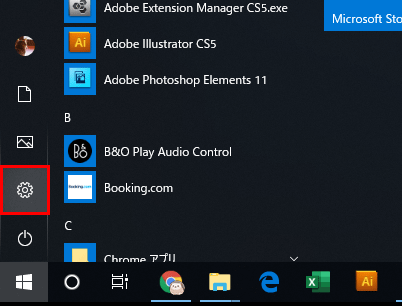
「スタート」の「設定」ボタンを押します。
- 設定画面の「システム」を押します。
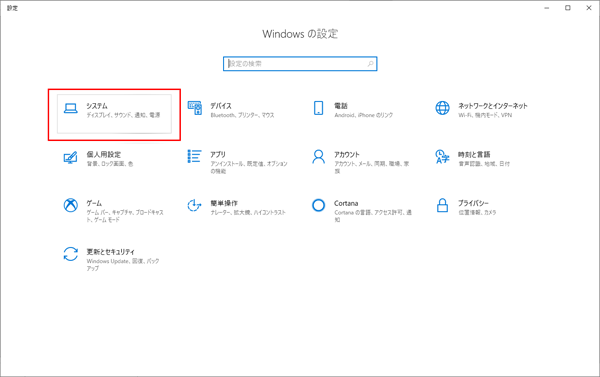
設定画面の「システム」を押します。
- 「サウンド」を押します。
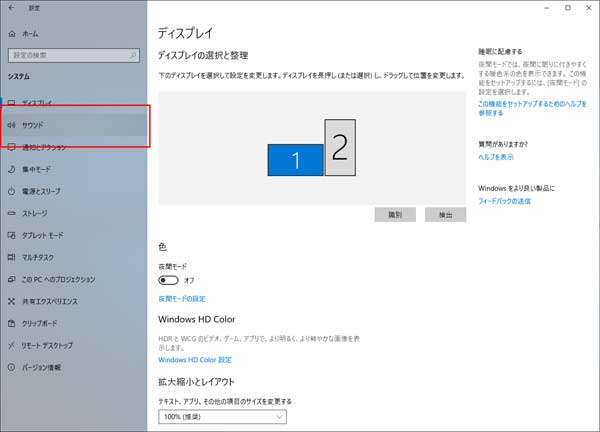
左側のメニューから「サウンド」を押します。
- サウンドの設定画面が表示されます。
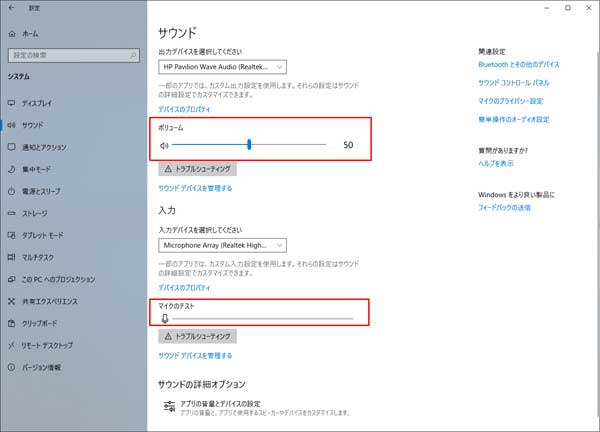
サウンドの設定画面が表示されます。
YouTubeなどの音がパソコンから再生されない場合は、上の「出力デバイスを選択してください」のプルダウンから、再生したいスピーカーを選択してください。また、適切な再生音レベルへ「ボリューム」をスライドさせてください。
また、マイクの前で音を出していない場合は、マイクテストの箇所は灰色のバーの状態で表示されます。 - サウンド、マイクの動作確認をします。
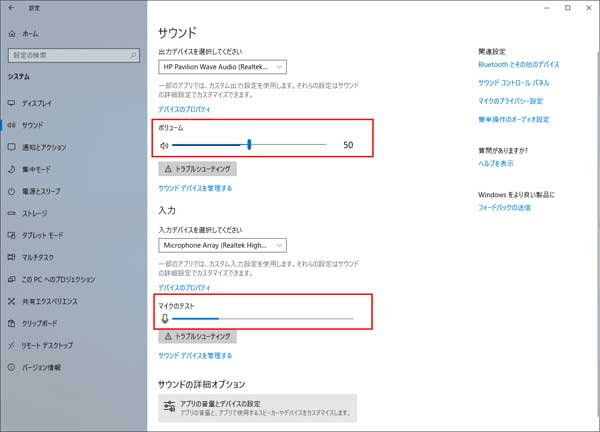
パソコンから音を出すと、ボリュームの箇所で青色の箇所の下に濃い青色で今再生されている音に合わせてバーが動きます。
バーが動いているいて、パソコンから音が正常に再生されるか確認してください。
マイクの前で音を出すと、マイクのテストの箇所で出した音の大きさに合わせて青色のバーが動きます。
出した音に合わせてバーが表示されていれば、マイクからの音を拾えています。

